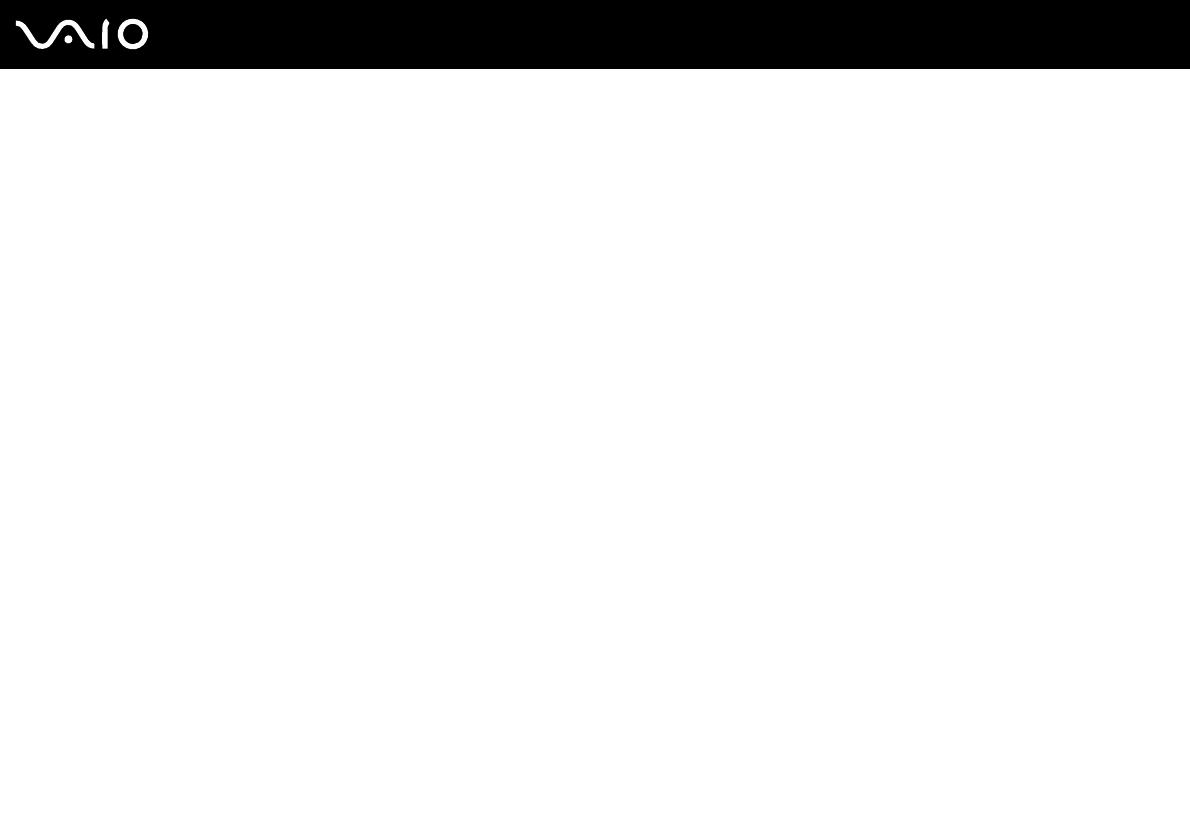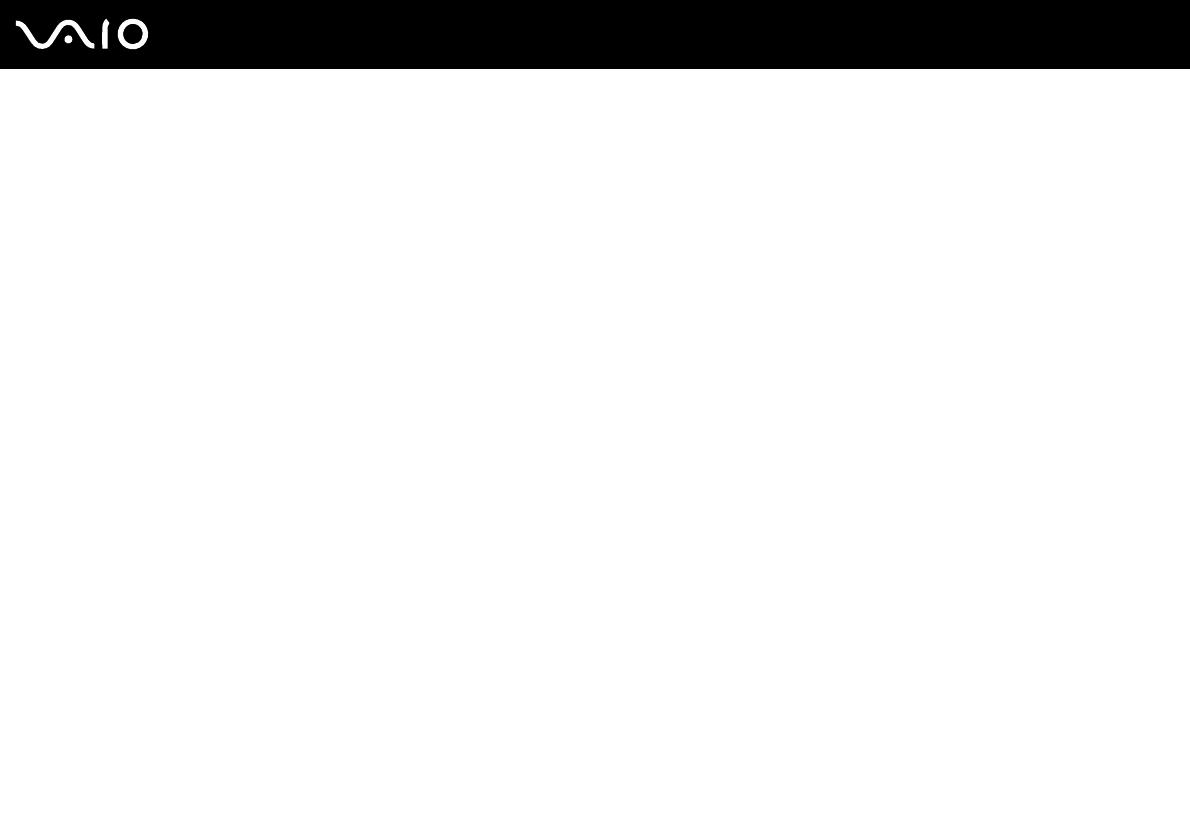
4
nN
Bezpečnostní zásady .....................................................................................................................................................110
Manipulace s displejem............................................................................................................................................111
Používání zdroje napájení........................................................................................................................................112
Manipulace s počítačem ..........................................................................................................................................113
Práce s integrovanou kamerou MOTION EYE.........................................................................................................115
Manipulace s disketami............................................................................................................................................116
Manipulace s disky...................................................................................................................................................117
Používání akumulátoru.............................................................................................................................................118
Používání sluchátek .................................................................................................................................................119
Používání médií Memory Stick .................................................................................................................................120
Manipulace s pevným diskem..................................................................................................................................121
Aktualizace počítače ................................................................................................................................................122
Řešení potíží...................................................................................................................................................................123
Počítač .....................................................................................................................................................................124
Zabezpečení systému ..............................................................................................................................................130
Akumulátor...............................................................................................................................................................131
Integrovaná kamera MOTION EYE .........................................................................................................................133
Internet.....................................................................................................................................................................136
Sítě...........................................................................................................................................................................138
Technologie Bluetooth .............................................................................................................................................141
Optické disky............................................................................................................................................................145
Displej ......................................................................................................................................................................149
Tisk ..........................................................................................................................................................................154
Mikrofon ...................................................................................................................................................................155